[Löst] iTunes Okänt fel 0xE vid anslutning till iPhone
Oavsett om du försöker återställa eller synkronisera med iTunes, är det första du måste ansluta din iOS-enhet till iTunes. Vissa användare kan dock få ett meddelande som säger "iTunes kunde inte ansluta till denna iPhone eftersom ett okänt fel inträffade (0xE8000065)." Om så är fallet kan du göra ingenting om du inte vet hur du fixar iTunes som inte ansluter till iPhone. Den här artikeln visar hur du löser problemet på fem olika sätt.
- Sätt 1: Reparation med gratis Tenorshare TunesCare
- Sätt 2: Avinstallera säkerhetsprogramvara från tredje part
- Sätt 3: Uppdatera Apple Mobile Device Service
- Sätt 4: Installera om Apple Mobile Device USB Driver
- Sätt 5: Använd iTunes-alternativet
Del 1: Vanlig iTunes-felkod 0xE
Om din iTunes inte kan ansluta till iPhone kan du se ett okänt 0xE-fel. Vanliga felkoder inkluderar: 0xE800003, 0xE800002D, 0xE8000012, 0xE8000015 och 0xE8000065.
Oavsett vilket fel du fick följer du metoderna nedan och du kan stänga problemet. Efter det går du vidare och använder din iTunes fritt.
Del 2: Hur fixar du iTunes Won "t Anslut till iPhone
Innan du tar lösningar nedan är några tips och tricks som du kan prova först.
- 1. Kontrollera USB-anslutningen. Byt USB-kabeln vid behov.
- 2. Se till att din iTunes är uppdaterad till den senaste versionen.
- 3. Starta om både din iOS-enhet och dator.
Förhoppningsvis kan problemet som iTunes inte kan ansluta till iPhone på grund av ett okänt fel åtgärdas. Eller inte, vänligen ta till nedanstående förslag.
Sätt 1: Reparation med gratis Tenorshare TunesCare
Ett freeware som heter Tenorshare TunesCare kanfixa iTunes-fel med lätthet. Bara ett klick behövs, och dina iTunes DB- och CDB-filer kommer att omorganiseras. Starta iTunes igen för att se om anslutningsfelet har lösts.
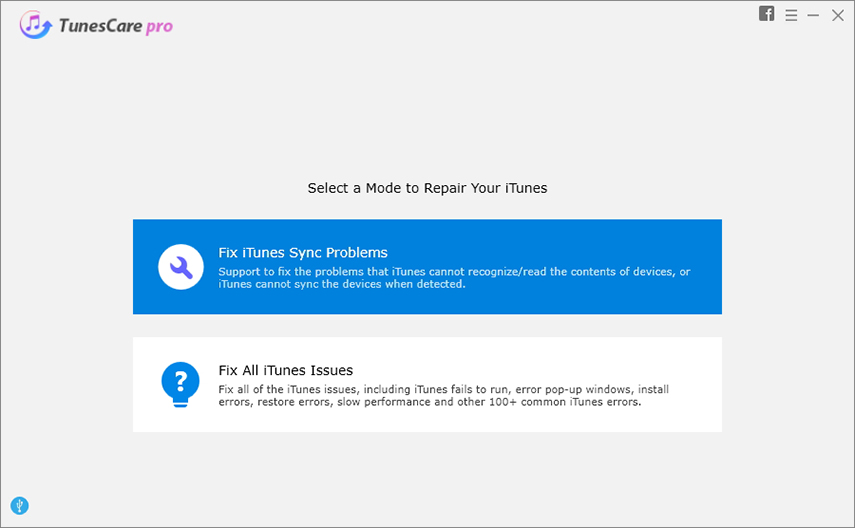
Sätt 2: Avinstallera säkerhetsprogramvara från tredje part
Om du använder en Mac kan antivirusprogrammet eller brandväggen blockera anslutningen mellan din iTunes och iPhone, så du kan välja att tillfälligt ta bort den och installera om den senare.
För att se om det är säkerhetsprogramvaran somorsakar att du inte kan ansluta iPhone till iTunes, tryck på Alternativknappen och välj Apple-menyn> Systeminformation> USB. Om iPhone eller iPad listas där, måste du avinstallera säkerhetsprogramvara.

Sätt 3: Uppdatera Apple Mobile Device Service
När din iPhone / iPad inte kommer att ansluta till iTunes kan du överväga att starta om AMDS på Windows och se om det hjälper. Nedan följer stegen:
- 1. Avsluta iTunes och koppla bort enheten.
- 2. Tryck på Win och R-tangenten samtidigt och skriv services.msc och tryck sedan på Enter-tangenten.
- 3. Leta reda på Apple Mobile Device Service och dubbelklicka på den.
- 4. Se till att starttypen är vald som automatisk.
- 5. Klicka på Stopp för att pausa AMDS-tjänsten och klicka sedan på Start.
- 6. Klicka på Ok och starta om datorn.
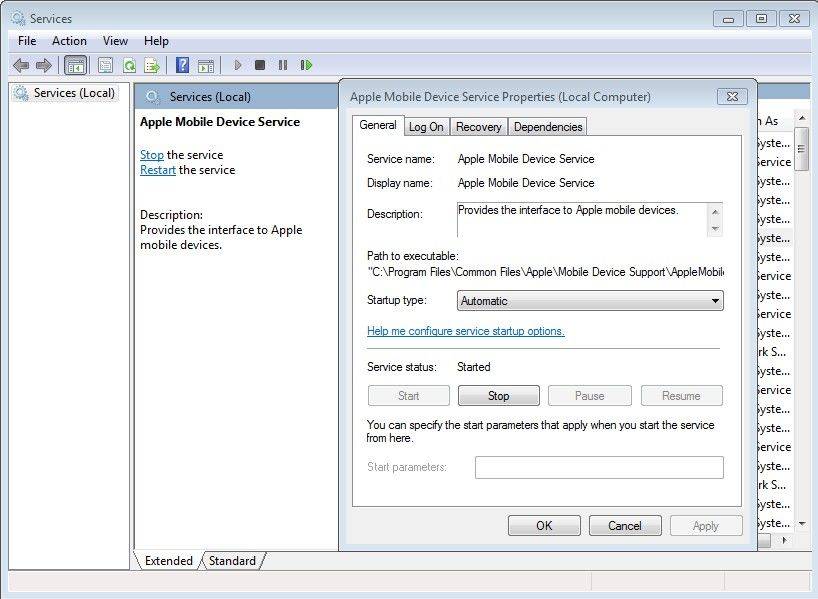
Efter alla dessa, anslut din iPhone igen med iTunes och den här gången ska du inte se okänt 0xE-fel.
Sätt 4: Installera om Apple Mobile Device USB Driver
Följ dessa steg för att installera om Apple USB-drivrutinen när du ser det "iTunes kunde inte ansluta till denna iPhone eftersom ett okänt fel inträffade".
- 1. Anslut din enhet igen till PC och stäng iTunes om den automatiskt dyker upp.
- 2. Håll ned både Windows och R för att ange kommandot nedan.
% Vanliga filerAppleMobile Device SupportDrivers - 3. Klicka på Ok så ser du en fil med namnet usbapp164.inf eller usbappl.inf.
- 4. Högerklicka på den och välj Installera.
- 5. Koppla bort din iPhone / iPad och starta om datorn.

Sätt 5: Använd iTunes-alternativet
Efter att ha provat så många metoder och om du fortfarandekan inte ansluta iPhone till iTunes framgångsrikt, rekommenderas att du använder iTunes-alternativ för att återställa din enhet. Tack och lov kommer Tenorshare iCareFone att hjälpa.
Med den kan du enkelt återställa iOS-enheten utanse iTunes-fel, eller selektivt säkerhetskopiera och återställa iTunes-filer enkelt eller överföra musik och filmer mellan iOS-enhet och PC / Mac. Vad du än vill göra med iTunes kan iCareFone göra samma sak.
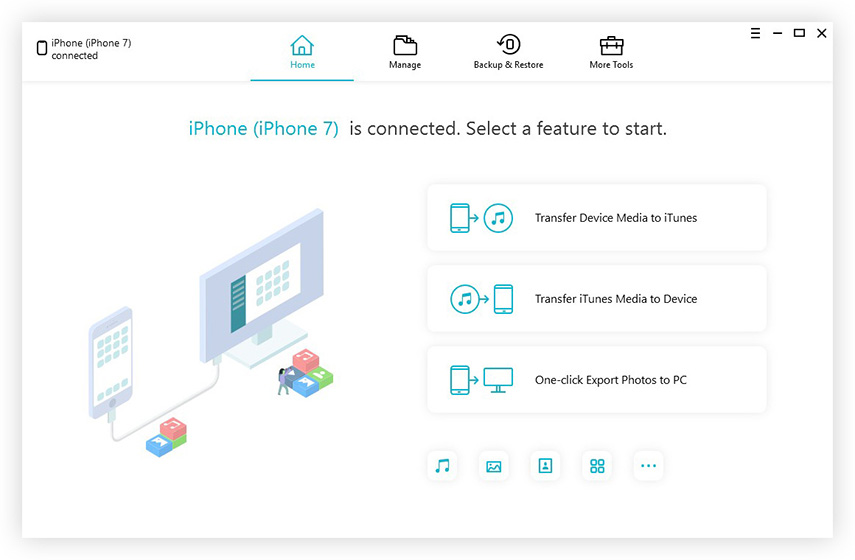
Hoppas att dessa 5 metoder kan hjälpa dig mer eller mindre. TunesCare är det bästa iTunes-reparationsverktyget för att fixa iTunes-problemen, och iCareFone är det bästa iTunes-alternativet till säkerhetskopiering av iPhone och överföring av filer.

![[Löst] iTunes-biblioteksfiler kan inte sparas](/images/itunes-tips/solved-itunes-library-files-cannot-be-saved.jpg)







